イントロダクション

今回はAviUtlを使ってテキスト文字に光のエフェクトを付加する方法を記述していきます。

↑単純なものだと、こんな感じの演出に使えます。
割とよく見るエフェクトですが、今まで私が作った動画内ではこういった演出は手間がかかりそうでやってなかったんですよね。
が、最近になってスクリプト一つで出来る事に気が付いたので、これから導入していこうかと検討していたりします。
テキスト以外のオブジェクトにも使えますので、汎用性は高いと思いますよ。
ってな訳で、今回はその方法を備忘録がてら記述していきます。
あんまり長い記事にはなりませんが、良ければ読んでいって下さいませ。

宜しくお願い致します。
テキスト文字に光のラインを入れる方法

必要なスクリプトの導入
↑こちらのページからスクリプトを『一括ダウンロード』してきて下さい。
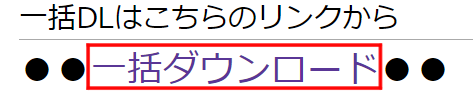
↑ページの真ん中あたりにある『一括ダウンロード』をクリックして同ページ内に記載してあるパスワードを入れるとDLできます。
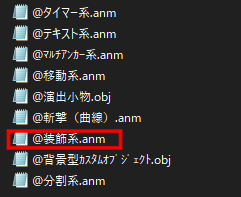
↑その内で今回使うのは『装飾系』だけですが、他のものもかなり使えるエフェクトばかりなので全部導入した方が個人的には良いような気がします。
導入方法は『@装飾系.anm』をAviUtlフォルダ直下の『script』フォルダに入れれば完了です。
※scriptフォルダがない場合は新規作成して下さい。
全スクリプトを導入する場合は、DLしてきたフォルダ内の9個のスクリプトを全部AviUtlフォルダ内の『script』フォルダに入れて下さい。
では、無事に導入完了したという事で次は具体的な使い方を記述していきます。
サンプル作成(使用方法)
手順①AviUtlを起動して新規プロジェクトを作ります。画像サイズは適当でいいですが、私は1920×1080で作成する事にします。
手順②とりあえず何でも良いので適当なテキストオブジェクトを作成しましょう。
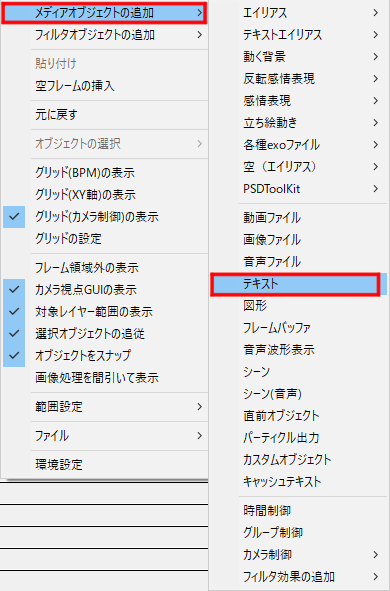
↑タイムラインのオブジェクトが何もない所で右クリック→『メディアオブジェクトの追加』→『テキスト』を選択して下さい。
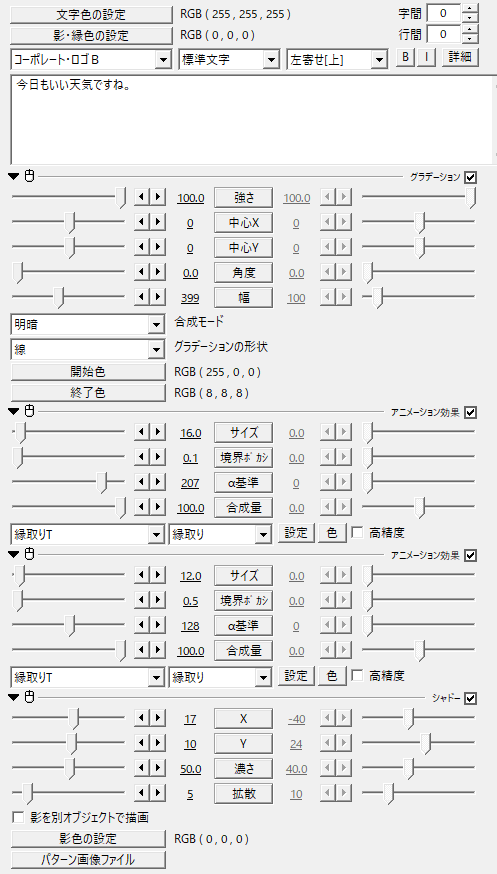
次にテキストの設定をしましょう。私の場合、テキストのパラメーターに関しては適当に↑こんな感じにしてみましたけど、自分の好みのテキスト設定に変えて下さい。
手順③テキストオブジェクトにアニメーション効果を追加します。
タイムライン上のテキストオブジェクトをクリックして選択状態にしたら、キーボードの『E』を押します。リストが出てきますので、その中から『アニメーション効果』を選択します。
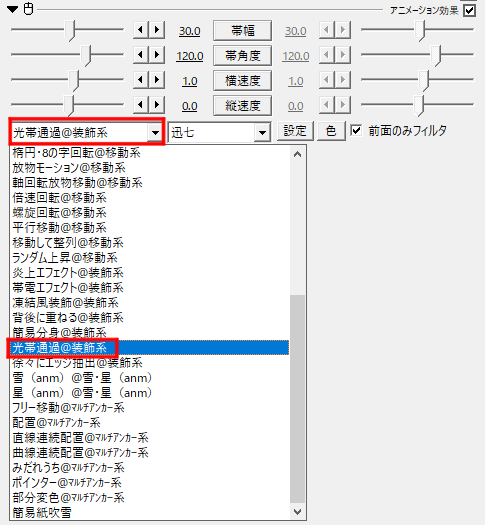
↑アニメーション効果の種類は『光帯通過@装飾系』を選択して下さい。
手順④アニメーション効果『光帯通過@装飾系』のパラメーター設定をしましょう。
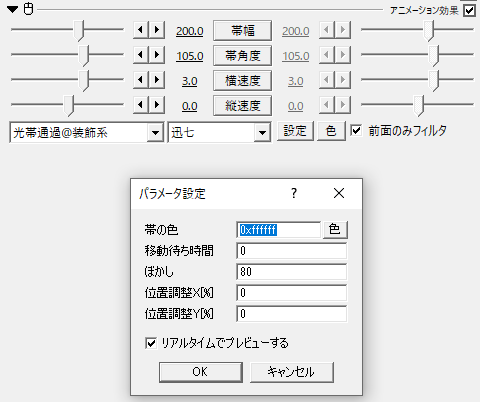
↑各種パラメーターの説明は後述しますが、とりあえずオーソドックスなものという事で私はこんな感じの設定にしてみました。

↑って事で、かなりシンプルですが完成品がこちらとなります。

↑ちなみにAviUtlの基本効果の『閃光』を付加すると、もう少しカッコよくなりますが、動作がかなり重くなるので使用する際は唐突なフリーズに注意して下さい。
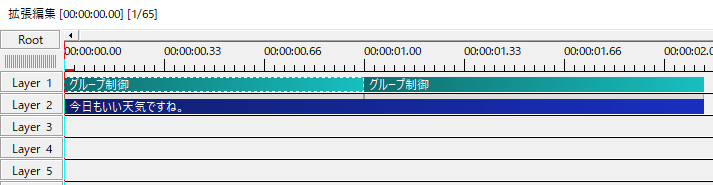
尚、このスクリプトは基本的に一度使用すると光らなくなるので、ループ再生みたいに連続で光らせたい時は↑こんな感じでグループ制御に『光帯通過@装飾系』をかけて横にコピーしていくか、テキストオブジェクトを分割すれば出来るようになります。
う~ん。色々と試してみましたが、AviUtl上ではこれ以外に連続で光らせる方法がなさそうなので、やりたい人は頑張って下さい。
手間をかけていいなら、アルファチャンネル付きのループ動画として書き出して使用してもいいかも知れませんけどね。
では、次項から使いそうな『光帯通過』のパラメーターを説明していきましょう。
光帯通過のパラメーター説明
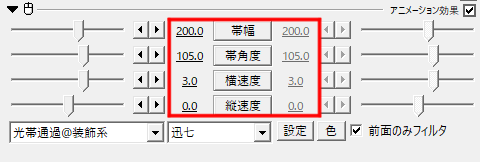
◎『帯幅』は光のラインの幅です。数値を上げると幅が広がり、数値を下げると狭くなります。マイナス数値を入力すると光帯が反転して文字部分が光り、帯部分だけ光らなくなります。
◎『帯角度』は光帯の角度です。上下から光帯を動かしたい場合は0を入力し、後述する『横速度』を0にして『縦速度』に数字を入力して下さい。
◎『横速度』は光帯の横移動速度です。数値を上げると速くなり、数値を下げると遅くなります。+数値で左から右に移動し、-数値で右から左に移動するようになります。
◎『縦速度』は光帯の縦移動速度です。数値を上げると速くなり、数値を下げると遅くなります。+数値で上から下に移動し、-数値で下から上に移動するようになります。
ちなみに、『横速度』と『縦速度』はオブジェクトの長さに依存しているらしく、同じ数値を入力しても5秒と10秒のオブジェクトだと5秒の方が速く動きます。
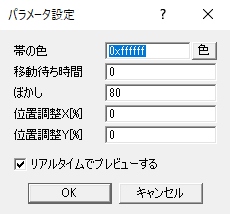
↑設定ダイアログの『設定』ボタンを押すと『パラメータ設定』がポップアップしてきます。
◎『移動待ち時間』は移動開始するまでの時間です。数値を上げるほど時間を置いてから光帯が移動するようになります。要するに光帯のスタートが遅くなる訳ですね。
◎『ぼかし』は光帯の輪郭をぼかす事が出来ます。数値を上げるほどに輪郭がぼやけます。
◎『位置調整X』と『位置調整Y』は光帯の横と縦の位置を微調整できます。稀にスタート地点から既に光帯がテキストなんかに出現している場合があるので、その調整に使用します。
以上です。

↑イラストにも使えますので、色々と用途が多いスクリプトですので入れておいても損はないと思いますよ。
では、本日はここまで。

お疲れ様でした。
他のAviUtl関連の記事はこちらからどうぞ。
他のテキスト関連の記事はこちらからどうぞ。
他のAviUtlスクリプト紹介記事はこちら。
AviUtlプラグイン紹介記事はこちらです。
高成約率!ハイクオリティな動画編集オンライン講座【レバレッジエディット】
最短1ヶ月で動画編集スキルが身につく!【クリエイターズジャパン】
今回の記事作成時間&経費&日記

記事作成時間:約4時間
今日はちょっとしたお知らせがあります。
ここ最近、あんまり体調がよくないなーって思って医者に行ってみたら、何やかんやあって一か月後くらいに手術する事になりました。
いや~、何気に人生初の手術なので地味に緊張しております。
まあ、特に命に関わるようなやつではありませんし、手術も簡単なんでほぼ失敗の可能性もないんですけど、師匠達から安静にするようにとの指令が出たので、現在運用中のYouTubeの試作チャンネルは予定よりも早く卒業する事になりました。
具体的に言うと次の15作目を作ったら、本番用のチャンネルを作成するまでの数か月間は更新停止する事になりますね。
予定よりも2~3作くらい少なくなりましたが、背に腹は代えられないので仕方がありません。
そんな訳で、約一か月後くらいに7~10日くらいブログやSNSの更新も完全停止しますので宜しくお願い致します。
では、恒例の累計出費&記事作成時間を発表していきますね。
お時間のある方は次項も読んでいって下さいませ。
総制作時間:約1169時間
累計支出:47,082円
本日のオススメ商品『HGに恋するふたり』!!!

今回ご紹介する商品は姉弟子オススメの漫画『HGに恋するふたり』です。
いわゆる『おっさんの趣味を美少女にやらせる』シリーズの一つですね。
この漫画で扱っているものは通称『ガンプラ』と呼ばれるガンダムのプラモデルです。
ガンダム好きを隠しているアラサーのOLとオープンガノタの女子高生がガンプラを通して出会い、同好の士として意気投合していくみたいなストーリーとなっております。
まあ、3巻の時点でメインキャラが4人になっていますので、若干タイトル詐欺っぽい所もありますがスルーしていきましょう。
尚、この作品は前に紹介したプラモ狂四郎シリーズと違って、別にガンプラで戦ったりもしませんし、ムチャクチャ高次元の改造もしません。
ただ単に自分の気に入った作品やキャラが如何に素晴らしいかを語りながら、ガンプラをチョイチョイ改修していくといった内容なので、割と人を選ぶ漫画な気もします。
ガンプラの改修も完全に小学生くらいの初心者向けの事しかやってませんので、ある程度以上のモデラ―とかだと読んでて退屈かも知れません。
なんせ、ただの素組に墨入れとガンダムマーカーで塗装とかしかやってませんからね。
今の所は全然高度な事をやってないので、読んでいて技術的に得る事は完全な初心者のひと以外には何もないと言っていい感じです。
最大の難点としては、鉄血とかDESTINYなんかの評判が悪いガンダム作品をムリヤリ褒めている所ですかね。何かの圧力でもかかっているのかと勘繰るレベルでフォローを入れています。
ともあれ、主な元ネタであるガンダムSEEDとかを知っている人なら、そこそこ楽しめると思いますので読んでみても良いとは思いますよ。
↑すぐに読みたい方はeBookJapanの電子書籍版がオススメです。初回50%OFFクーポンがついてますので、12冊までは半額購入できます。
週末クーポンや定期的なキャンペーンなども行っていますので2回目以降の購入でも定価よりは安く購入できると思います。

